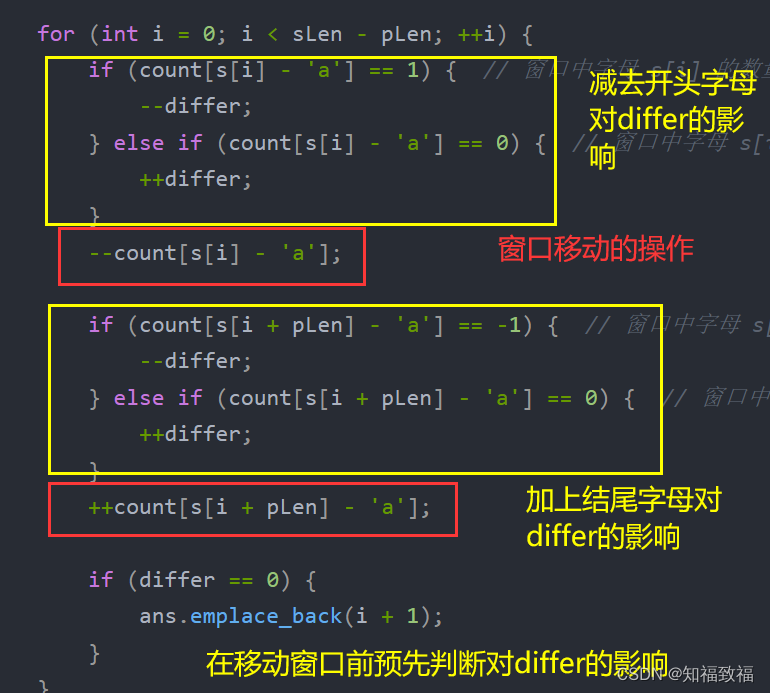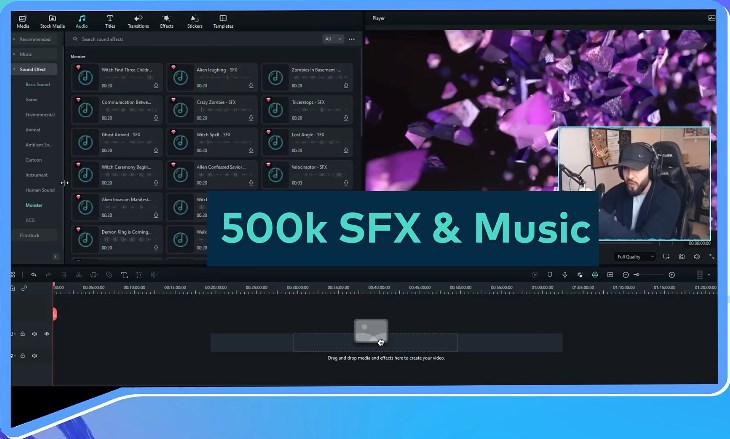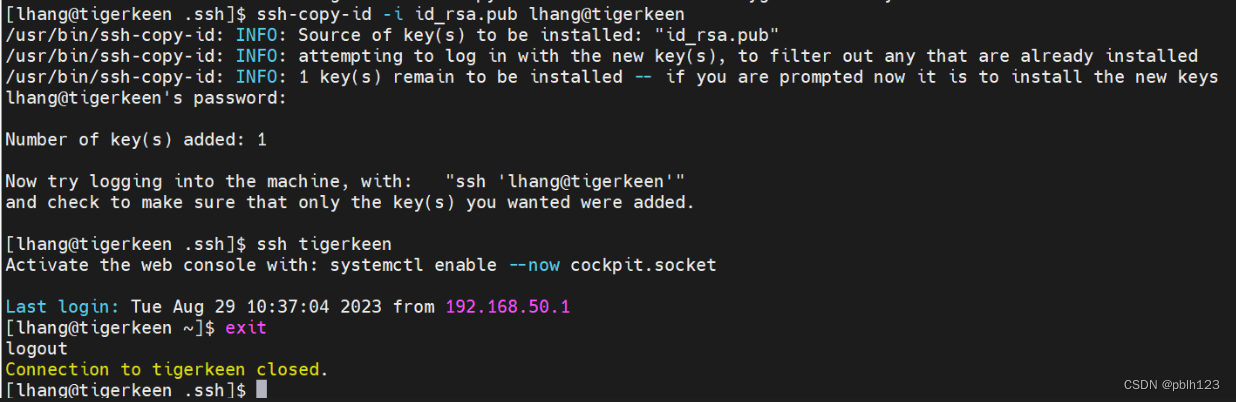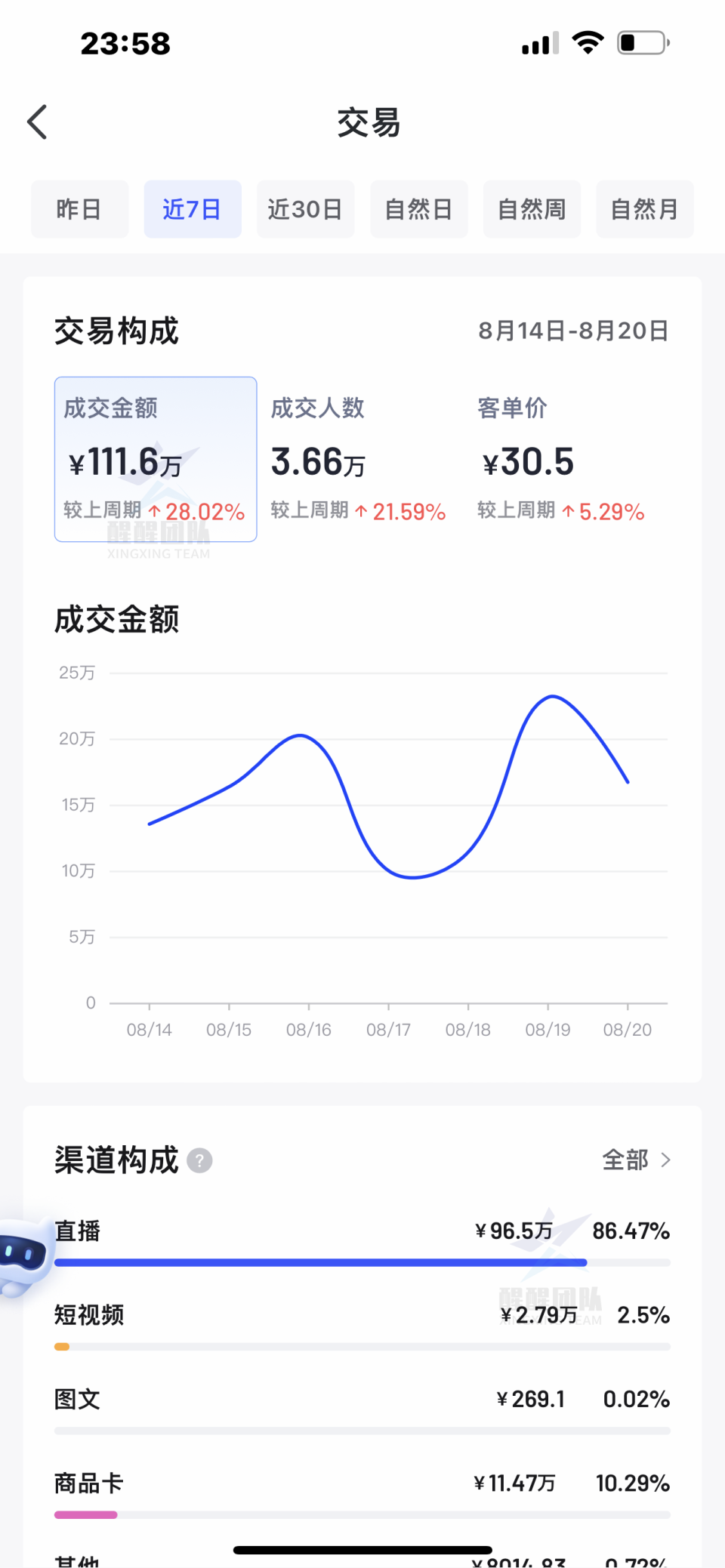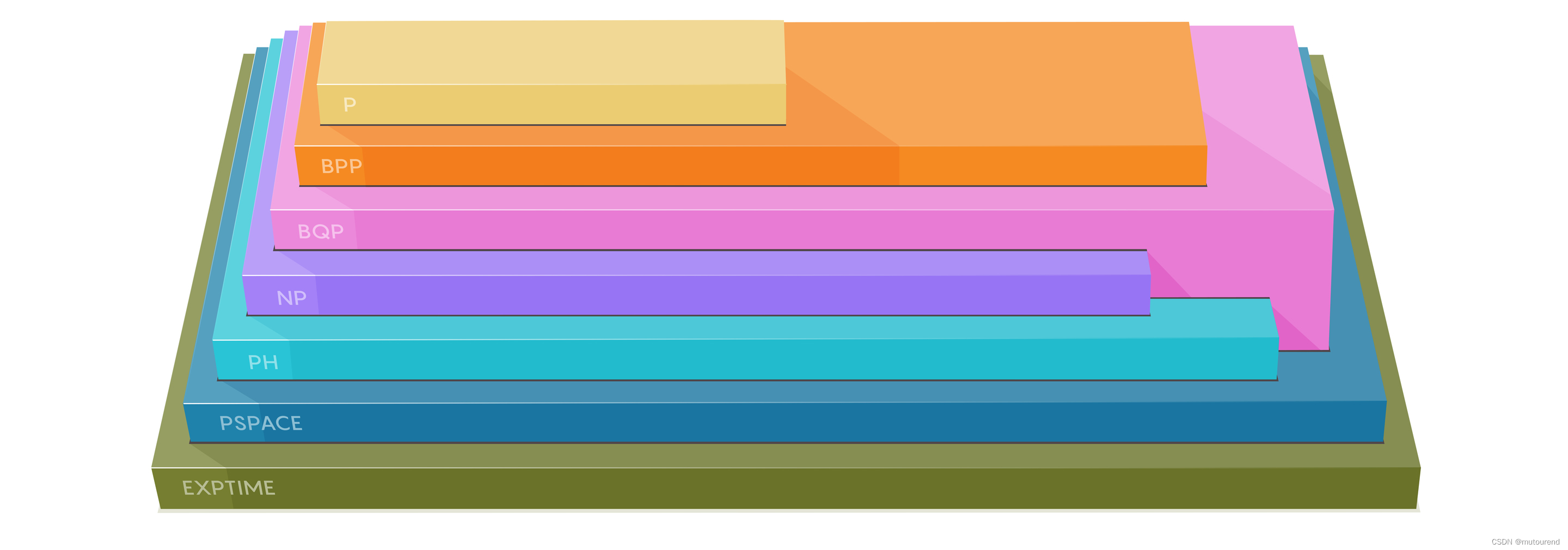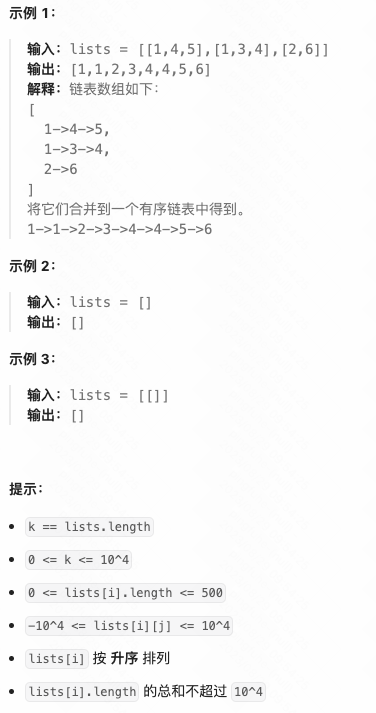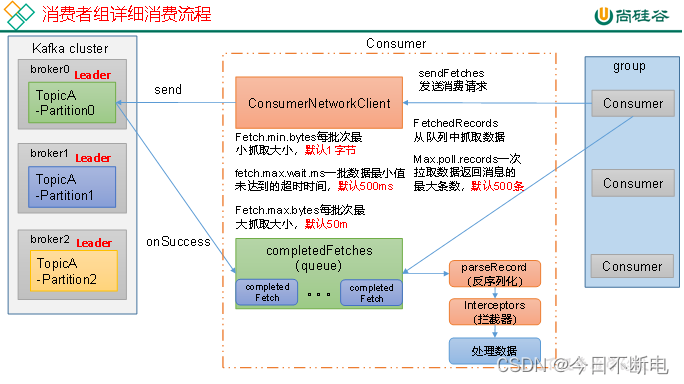目录
- 1. 安装 Docker
- 2. 安装 Portainer
- 3. 创建容器
- 4. 设置 Portainer

官网:https://www.portainer.io/
Portainer是一个开源的容器管理工具,它提供了一个直观的Web界面,用于管理和监控Docker容器。通过Portainer,您可以轻松地创建、启动、停止和删除容器,管理镜像、卷和网络,以及监控容器的运行状态。它还提供了用户管理和权限控制功能,使多人协作更加方便。总之,Portainer可以帮助您简化Docker容器的管理和操作。
要在Docker上安装Portainer,您可以按照以下步骤进行操作:
1. 安装 Docker
首先,确保您已经安装了Docker。如果没有,请先安装Docker。
可参考下面的文章(是不是很贴心,哈哈哈):
- CentOS 7 快速安装 Docker
- Centos 安装 Docker 报错:Error: Problem 1: problem with installed package podman-2.2.1-7.module.xxx
2. 安装 Portainer
打开终端或命令提示符,并运行以下命令来拉取Portainer镜像:
docker pull portainer/portainer
3. 创建容器
安装完成后,运行以下命令来创建一个名为"portainer"的容器:
docker run -d -p 9000:9000 --name=portainer --restart=always -v /var/run/docker.sock:/var/run/docker.sock portainer/portainer
等待一段时间,直到容器启动完成。然后,就可以通过浏览器访问 http://localhost:9000 来打开 Portainer 的 Web 界面。
【注】
- 如果是管理本机的
Docker,一定要添加-v /var/run/docker.sock:/var/run/docker.sock参数,否则在配置的时候就会出现下面可能遇到的错误:portainer 点击 connect 报错。 - 如果想要将配置文件映射出来可以添加
-v portainer_data:/data参数,前面是主机目录,后面是容器内部目录。
docker run -d -p 9000:9000 --name=portainer --restart=always -v /var/run/docker.sock:/var/run/docker.sock -v portainer_data:/data portainer/portainer
4. 设置 Portainer
在首次访问时,您将被要求设置管理员帐户的用户名和密码。请按照提示完成设置,然后就可以使用它来管理和监控您的Docker容器。
可能遇到的错误(贴心小棉袄,哈哈哈):
- portainer 点击 connect 报错:Failure Cannot connect to the Docker daemon at unix:///var/run/docker.sock.